editplus选中相同文字内容的教程
时间:2023-11-08 10:00:57作者:极光下载站人气:92
editplus是一款小巧且功能强大的可处理文本、html和程序语言的编辑器,可以用来取代记事本,它为用户提供了各种各样的功能,可以帮助用户轻松完成各类文件的编辑工作,所以editplus软件很受大部分用户的喜欢,当用户在editplus软件中编辑文本文件时,内容输入完成后,用户想要把文本中重复文字标注出来,却不知道怎么来操作实现,其实这个问题是很好解决的,用户直接在菜单栏中点击搜索选项和查找选项,接着进入到查找窗口中,用户在查找项方框中输入文字然后按下查找选项和设置标记选项即可解决问题,那么接下来就让小编来向大家分享一下editplus将重复文字标注出来的方法步骤吧,希望用户能够喜欢。
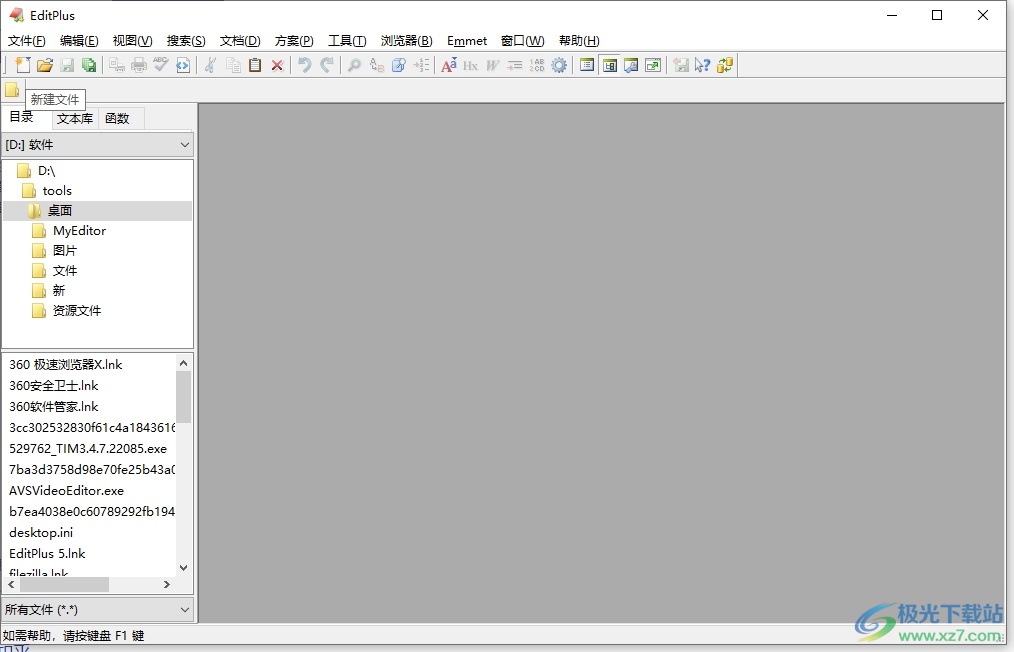
方法步骤
1.用户在电脑上打开editplus软件,并来到页面上点击新建选项,在弹出来的下拉框中选择普通纯白文本选项
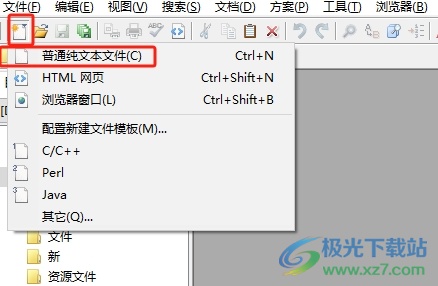
2.进入到文本文件的编辑页面上,用户输入文字内容并利用相关功能来完成设置
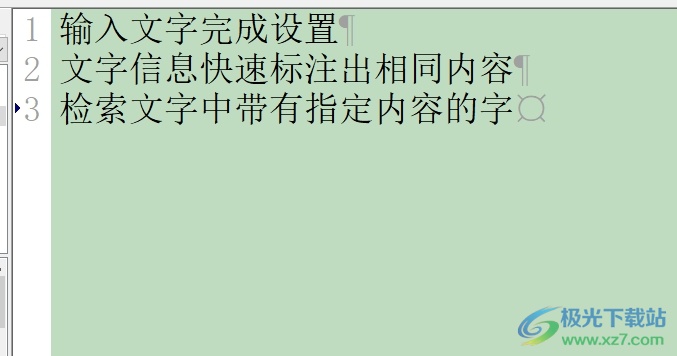
3.接着在页面上方的菜单栏中点击搜索选项,弹出下拉选项卡后,用户选择其中的查找选项
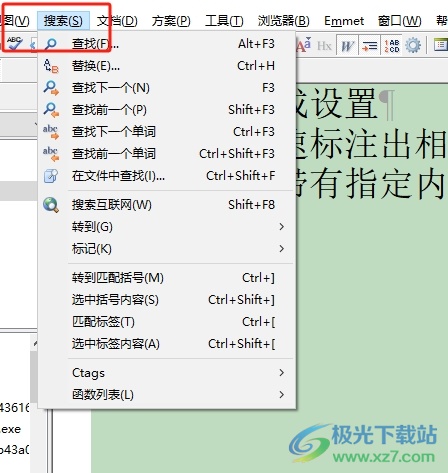
4.进入到查找窗口中,用户在查找项方框中输入文字内容
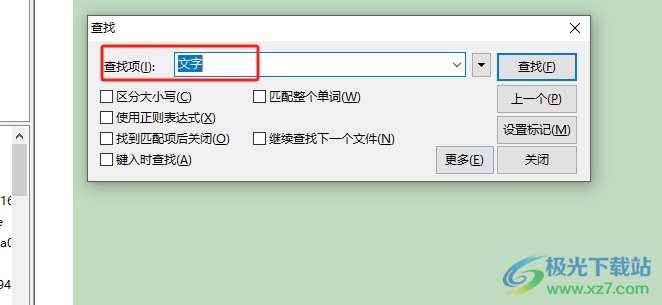
5.随后需要用户在窗口右侧依次按下查找按钮和设置标记按钮,这样就可以将文字选中并标记出匹配行
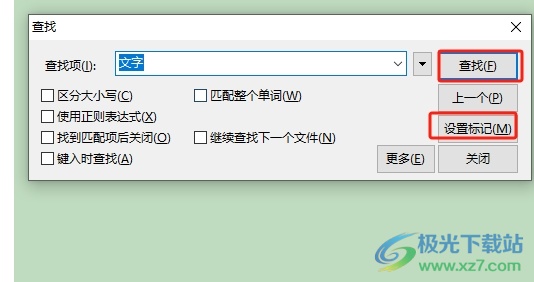
6.如图所示,用户可以在文本页面上看到查找的内容被选中,重复内容所在行也会被标注出来
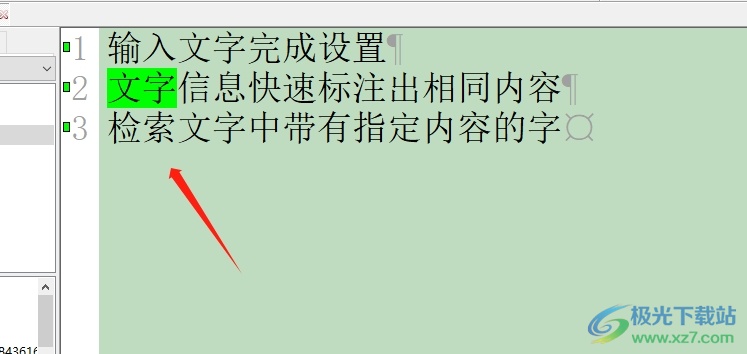
以上就是小编对用户提出问题整理出来的方法步骤,用户从中知道了大致的操作过程为新建普通纯白文本——搜索——查找——输入查询内容——查找——设置标记这几步,方法简单易懂,因此感兴趣的用户可以跟着小编的教程操作试试看,一定可以简单选中形同文字内容的。

大小:1.77 MB版本:v5.3 电脑版环境:WinAll
- 进入下载
相关推荐
相关下载
热门阅览
- 1百度网盘分享密码暴力破解方法,怎么破解百度网盘加密链接
- 2keyshot6破解安装步骤-keyshot6破解安装教程
- 3apktool手机版使用教程-apktool使用方法
- 4mac版steam怎么设置中文 steam mac版设置中文教程
- 5抖音推荐怎么设置页面?抖音推荐界面重新设置教程
- 6电脑怎么开启VT 如何开启VT的详细教程!
- 7掌上英雄联盟怎么注销账号?掌上英雄联盟怎么退出登录
- 8rar文件怎么打开?如何打开rar格式文件
- 9掌上wegame怎么查别人战绩?掌上wegame怎么看别人英雄联盟战绩
- 10qq邮箱格式怎么写?qq邮箱格式是什么样的以及注册英文邮箱的方法
- 11怎么安装会声会影x7?会声会影x7安装教程
- 12Word文档中轻松实现两行对齐?word文档两行文字怎么对齐?
网友评论